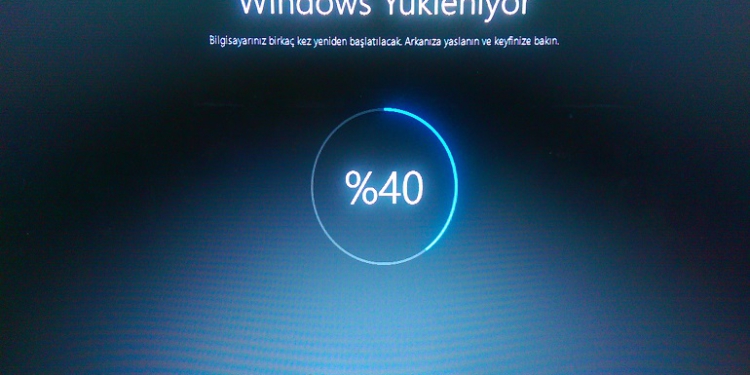Bazen Windows 10 işletim sisteminin yeniden kurulması zorunluluk haline gelir. Bir veya birden çok dosya bozulmuş olabilir ama sürekli hata mesajlarıyla karşı karşıya kalmaya başlarsınız. Neyse ki Windows, birkaç tıklama işlemi ile yeniden kurulum yapmanıza olanak tanıyor.
Windows 10, işletim sisteminizi yeniden yükleyebileceğiniz ve yüklü yazılımları silebileceğiniz bir seçeneğe sahiptir, ancak dosyalarınız silinmez.
 Windows dosyalarınızı sağlam tutacağını ifade etse de, Microsoft bu işlemi gerçekleştirmeden önce bilgisayarınızı veya en azından önemli dosyaları yedeklemeyi öneriyor.
Windows dosyalarınızı sağlam tutacağını ifade etse de, Microsoft bu işlemi gerçekleştirmeden önce bilgisayarınızı veya en azından önemli dosyaları yedeklemeyi öneriyor.
İçindekiler
Kurulum işlemine başlayın
Başlat düğmesine tıklayarak Ayarlar’a gidin. “Ayarlar” sekmesinde “Güncelle ve Güvenlik’” seçeneğini tercih edin ve söz konusu menüdeki “Kurtarma” opsiyonunu seçin.
Kurtarma bölümünün üst kısmında, “Bu PC’yi sıfırlayın” komutunu göreceksiniz. İşleme başlamadıktan önce, Windows, uygulamanızın ve ayarlarınızın kaldırılacağını vurguladığını hatırlatmak isteriz.
Ardından arkanıza yaslanın ve Windows’un işini yapmasına izin verin. Bu biraz zaman alabilir. İşlem tamamlandığında, yeni bir Windows kurulumuna sahip olacaksınız. Çok ama çok şanssız olmadığınız sürece kişisel dosyalarınız hiçbir zarar görmeyecektir ve hepsini keyifle kullanabileceksiniz. Şu ana kadar “Kurulum gerçekleştirdikten sonra dosyalarımı kaybettim” şeklindeki bir şikayet ile karşılaşmadık. Bu nedenle içiniz rahat olsun.